

Comment jouer à Rocket League Sideswipe sur PC ?

- Hakio
- Mis à jour le
- Astuces , Jeux mobile sur PC
Dans ce guide, je vais vous montrer comment télécharger Rocket League Sideswipe sur PC. Au contraire de la plupart des autres sites, vous n’aurez pas un bel écran noir ici ! Actuellement, certains émulateurs ne sont pas compatibles pour jouer à RL Sideswipe sur PC. Nous allons donc ici utiliser BlueStacks ou Nox Player qui permettent d’y jouer. Pour Nox, c’est un peu plus complexe car c’est via une multi-instance Android 9 pour que ça fonctionne. C’est parti ! 🏎Télécharger RL Sideswipe sur PC
Installer un émulateur Android pour RL Sideswipe sur PC
Tout d’abord, comme dit plus haut, vous devez installer un émulateur sur votre ordinateur afin de jouer à RL Sideswipe sur PC. Vous avez 2 choix d’émulateur : BlueStacks ou Nox Player. On vous conseille BlueStacks car c’est actuellement le meilleur émulateur du marché mais il est également compatible avec Mac Os.
Installer l’émulateur BlueStacks pour RLSS
Pour télécharger l’émulateur BlueStacks et Rocket League Sideswipe sur votre PC, rendez-vous sur cette page de téléchargement puis cliquez sur le bouton “Jouer Rocket League Sideswipe sur PC“.
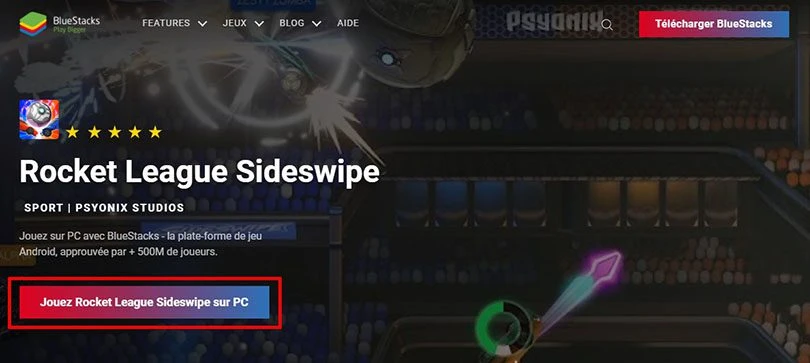
Il vous suffit d’installer le .exe comme n’importe quel logiciel. Une fois que le moteur Android sera lancé, BlueStacks va vous indiquer que les paramètres graphiques doivent être mis à jour. Redémarrez puis connectez votre compte Google à Google Play. Si vous rencontrez des problèmes de latence, rendez-vous sur notre guide pour optimiser BlueStacks. Si tout est bon, rendez-vous maintenant directement à la partie sur l’installation depuis le Google Play Store après Nox Player.
Notez que si vous avez déjà BlueStacks sur votre ordinateur et que vous ne faites pas une nouvelle installation, un écran noir sera probablement présent. Dans ce cas, il vous suffit de mettre à jour l’émulateur.
Installer l’émulateur Nox Player pour RLSS
Si vous préférez Nox Player ou que vous avez déjà cet émulateur d’installé, voici les étapes à suivre (un peu plus complexe qu’avec BlueStacks). Rendez-vous sur cette page de téléchargement puis cliquez sur le bouton de la version optimisée de Rocket League SideSwipe.
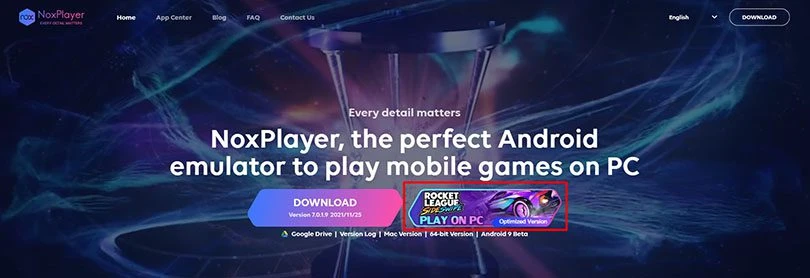
Une fois que le .exe (assez lourd) est téléchargé, installez-le comme n’importe quel logiciel. Une fois que l’émulateur est installé, vous devez vérifier que vous êtes bien sur la version 9 d’Android. Pour cela, lancer Nox Multi-instance (dans la sidebar de Nox ou bien recherchez-le sur votre PC).
Si la version de votre instance est Android 9(64bit), alors vous n’avez rien à faire. Si vous être sur Android 7 32 ou 64 bit, dans ce cas, cliquez sur Ajouter émulateur puis Android 9 – 64bit.
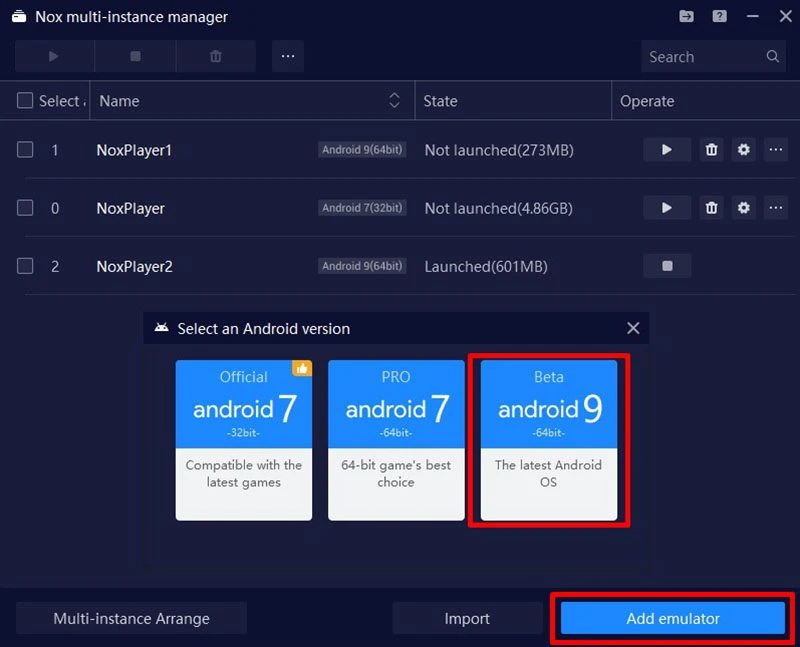
Ensuite, il ne reste plus qu’à lancer l’instance Android 9. Une fois sur l’émulateur, rendez-vous sur le Google Play puis connectez votre compte Google.
Télécharger Rocket League Sideswipe sur PC
Une fois que l’émulateur est installé, rendez-vous sur Google Play puis cherchez Rocket League Sideswipe (comme sur votre téléphone). Ensuite, il vous suffit de cliquer sur Installer pour télécharger RL Sideswipe sur votre PC.
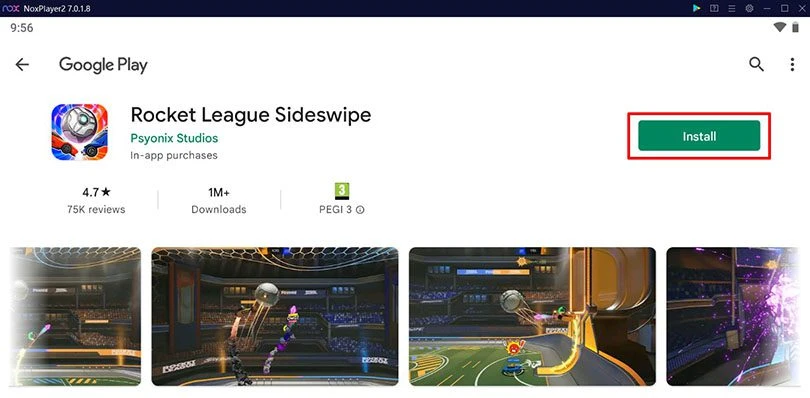
Et voilà ! Il ne vous reste plus qu’à connecter votre compte Epic Games et il vous sera enfin possible d’accéder à votre garage et de marquer plein de buts ! ⚽
Changer les touches de sa manette
Le keymapping pour votre manette est préconfiguré de base mais il vous ait possible de le modifier si vous le souhaitez. Pour changer vos touches, cliquez sur le petit clavier dans la barre latérale de BlueStacks ou de Nox puis sur Controller. Ensuite, il ne vous reste plus qu’à changer les touches en cliquant sur la key puis sur la touche de votre manette.
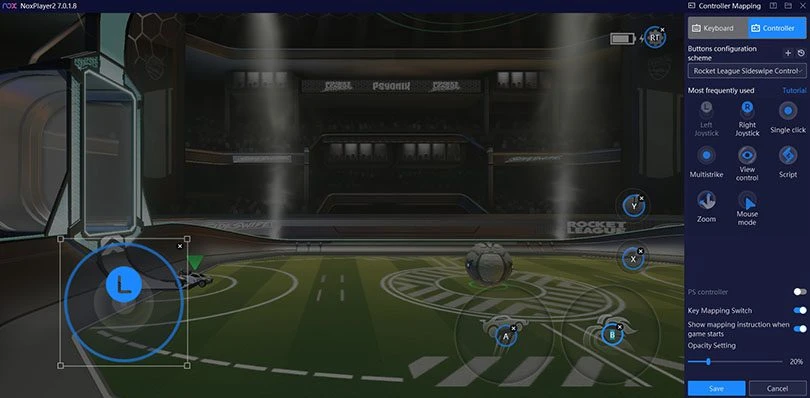
Enfin, une dernière petite astuce pour activer le boosted jump. Pour cela, rendez-vous dans vos paramètres puis configurez vos touches. Cliquez sur l’icône en rouge puis cochez Activer. Ensuite, retournez dans la mise en place des touches de Nox et ajoutez une nouvelle touche.
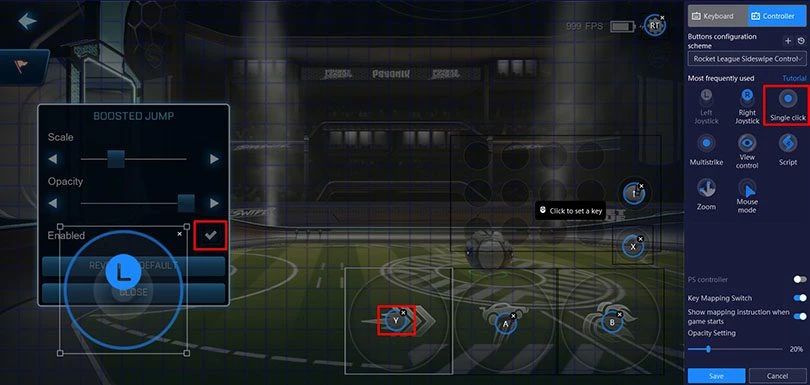
J’espère que ce tuto pour télécharger et jouer à Rocket League Sideswipe sur PC vous aura été utile et n’hésitez pas à poser vos questions en commentaire. N’hésitez pas à faire un tour sur nos autres guides pour jouer à des jeux mobile sur PC.
FAQ : Installation Rocket League Sideswipe sur PC
Est-ce légal d'utiliser un émulateur Android pour RL Sideswipe ?
Oui, jouer à Rocket League Sideswipe sur PC est légal. L'émulateur Android ne fait que de simuler un appareil Android. Cependant, pour que cela reste correct pour les joueurs mobile, je vous conseille de ne jouer qu'avec votre manette et de ne pas jouer avec votre clavier.
Comment régler l'écran noir de Rocket League Sideswipe ?
Si vous utilisez un émulateur comme BlueStacks ou LDPlayer ou même Nox. Il est normal d'avoir un écran noir car la version Android 7 que ces émulateurs utilisent n'est pas compatible pour le moment. Le seul moyen est de créer une instance Android 9 sur Nox Player comme indiquer dans notre guide ou si vous avez BlueStacks, de le mettre à jour ou de faire une nouvelle installation via la lien que nous fournissons dans l'article.
Y a-t-il des différences entre la version sur PC et sur Mobile ?
Aucune, les deux versions sont pareils car vous jouez sur un appareil Android avec cette astuce. Cependant, les versions de Rocket League PC et de Rocket League Sideswipe PC sont totalement différentes.
Quelle est la config minimale requise pour RL Sideswipe sur PC ?
Pour jouer à RL Sideswipe sur PC avec l'émulateur Bluestacks, la configuration minimale requise est la suivante :
- système d'exploitation : Microsoft Windows 10 à 7 (ou supérieur) ou MacOs ;
- processeur : Intel et AMD ;
- RAM : au moins 4 Go ;
- HDD : 5 Go d'espace disque disponible ;
- pilotes graphiques à jour de Microsoft ou du fournisseur de chipset.
Voici la configuration recommandée pour optimiser votre expérience de jeu sur Rocket League Sideswipe :
- système d'exploitation : Windows 10 ou MacOs Sierra ;
- processeur : Intel Core i5 avec une extension de virtualisation activées dans le BIOS ;
- carte graphique: Intel/Nvidia/ATI ;
- RAM : 6 Go ou plus ;
- HDD: SSD (ou fusion) ;
- Pilotes graphiques à jour de Microsoft ou du fournisseur de chipset.

Suivez-nous sur nos réseaux sociaux pour rester à l'affut de l'actualité des jeux mobile où que vous soyez !
Articles similaires

Comment Air Roll dans Rocket League Sideswipe ?
Vous jouez au titre de foot de Psyonix sur mobile et vous vous demandez comment air roll dans Rocket League Sideswipe ? Je vous guide pour faire...

Tous les codes Rocket League Sideswipe de 2025
Aujourd’hui, nous allons voir quels sont les codes pour Rocket League Sideswipe en 2025 et comment profiter de leurs effets. Avant cela, rappelon...

Saison 4 de Rocket League Sideswipe : toutes les nouveautés
Après la saison 3 qui avait introduit le mode Trios, c’est l’heure de la saison 4 de Rocket League Sideswipe. Au programme : un nouveau mode de j...

Rocket League Sideswipe Saison 3 : quelles sont les nouveautés ?
La mise à jour de la saison 3 de Rocket League Sideswipe vient d’arriver. Voyons ensemble quelles sont les nouveautés et les changements apportés...

Fortnite x Rocket League Sideswipe, le Llama-rama
La sortie de Rocket League Sideswipe a fait grand bruit il y a presque deux semaines. Et pour cause, loin d’être un portage raté, ce dernier prop...

Sortie de Rocket League Sideswipe en Europe !
Sorti depuis quelques temps en Océanie en pré-saison, le jeu de Psyonix est désormais disponible en Europe ! Sans date de sortie précise pour Roc...






Laisser un commentaire
Votre adresse email ne sera pas publiée. Les champs requis sont indiqués avec*.